Edraw亿图图示中的图形怎么旋转角度?
发布时间:2016-11-14 15:09:32 作者:佚名  我要评论
我要评论
Edraw亿图图示中的图形怎么旋转角度?亿图图示中绘制的图形,想要按照一个角度旋转或者随意旋转,该怎么实现呢?下面我们就来看看详细的教程,需要的朋友可以参考下
亿图图示是一款跨平台的全类型图形图表设计软件。
一、旋转
1、选中形状,把光标移到旋转手柄上方,光标变为一个圆圈,移动旋转手柄。
2、一直拖动到想要的角度

二、旋转到指定角度
1、在开始菜单中点击旋转和镜像按钮,然后在弹出的对话框中选择指定角度。

2、或者在开始菜单的排列一栏,点击右下角的箭头(或者按F4键)显示属性对话框,直接输入你需要的旋转角度。

注意事项:
当你旋转形状时,每次拖拽拖拽旋转的幅度取决于光标和形状中心点的距离,鼠标离旋转中心点越近,移动角度越大,距离越大角度越小。
每一次拖拽可能是25度,10度,5度,1度甚至0.1度。如果你想按照准确角度来旋转形状,尽量增大光标与形状中心点的距离
相关推荐:
相关文章
- Edraw亿图图示怎么移动形状?Edraw亿图图示图纸想要移动一个或多个形状,该怎么移动呢?下面我们就来看看使用鼠标移动形状的方法,需要的朋友可以参考下2016-11-14
- Edraw亿图图示怎么使用钢笔工具绘制直线?Edraw亿图图示绘制图形的时候,想要绘制图形,需要绘制直线,该怎么绘制呢?下面我们就来看看Edraw钢笔工具的使用方法,需要的朋2016-11-14
- EdrawMax亿图图示怎么更换背景颜色?EdrawMax中更换背景颜色有两种情况,一种是直接添加的背景颜色,还有一种是符号库模块中的背景颜色,下面我们就来看看这两种背景颜色的2016-11-09
- Edraw亿图图示基本绘图功能怎么使用?Edraw中想绘制图形,其中一个常用的功能 就是基本绘图功能,下面我们就来看看这个功能的使用方法,需要的朋友可以参考下2016-11-07
- Edraw Max亿图软件怎么绘制数学象限图?Edraw Max绘制图形很方便,今天我们就来看看使用Edraw Max绘制象限图的详细教程,需要的朋友可以参考下2016-10-09
- Edraw Max亿图软件怎么绘制流程图?Edraw Max中想要绘制流程图,该怎么绘制呢?下面我们就来看看Edraw Max软件的使用方法,需要的朋友可以参考下2016-10-08
- Edraw Max怎么绘制一周星期饼形图?Edraw Max绘制矢量图很简单,今天我们就来看看使用Edraw Max绘制饼形图的教程,需要的朋友可以参考下2016-09-30
- Edraw Max怎么绘制四季气球图?Edraw Max中绘制图形很方便,今天我们就来看看使用Edraw Max绘制红色气球的方法,需要的朋友可以参考下2016-09-21
- Edraw Max亿图怎么绘制方向路线图?饷挥之提示方向用的图形,该怎么绘制呢?今天我们就来看看使用Edraw Max亿图软件绘制彩色方向提示图的教程,需要的朋友可以参考下2016-09-20
- Edraw Max怎么绘制半年分布图?利用Edraw Max软件自带的模版,将圆形分成六分演示半年内分布图,具体该怎么做呢?请看下文详细介绍,需要的朋友可以参考下2016-09-18


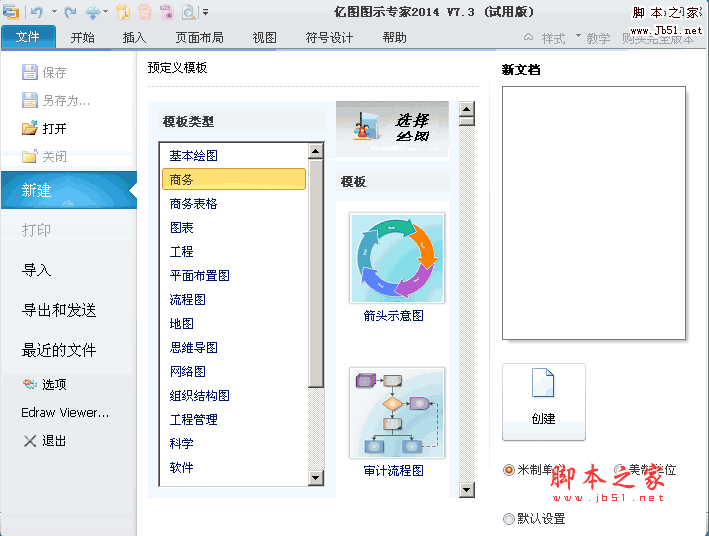
最新评论